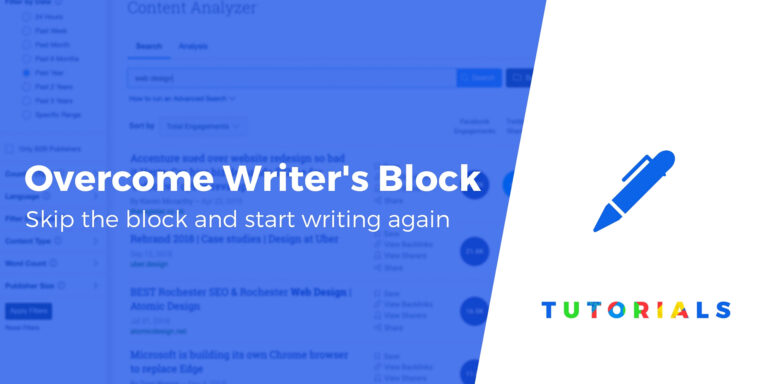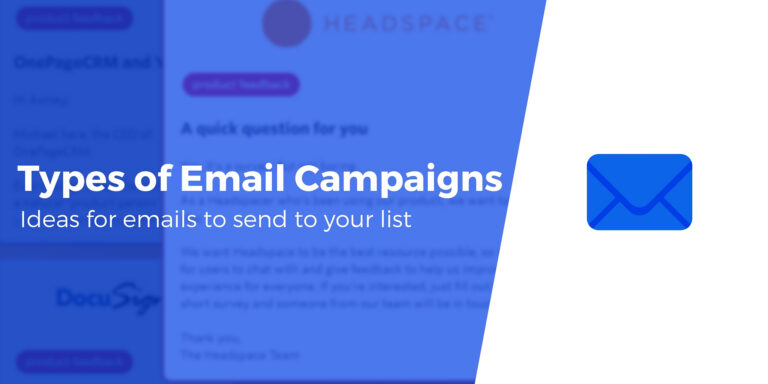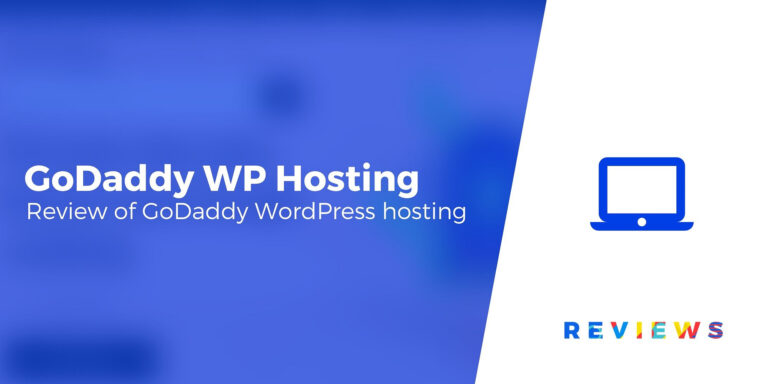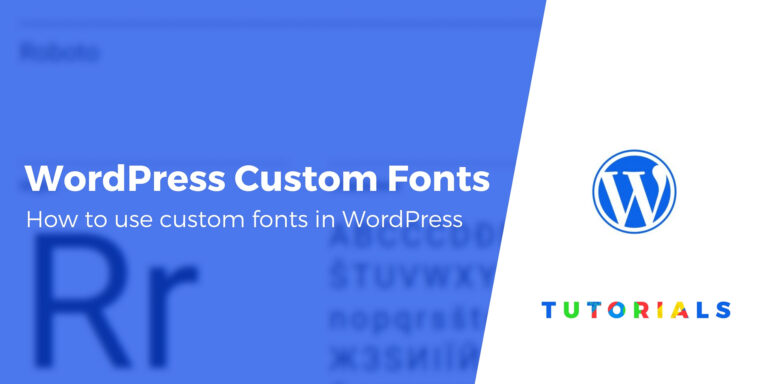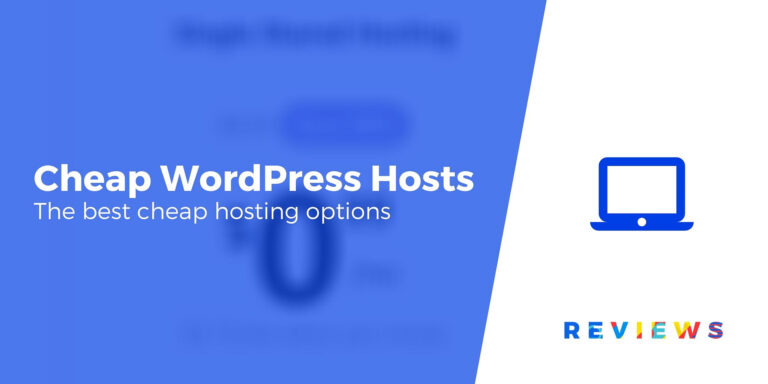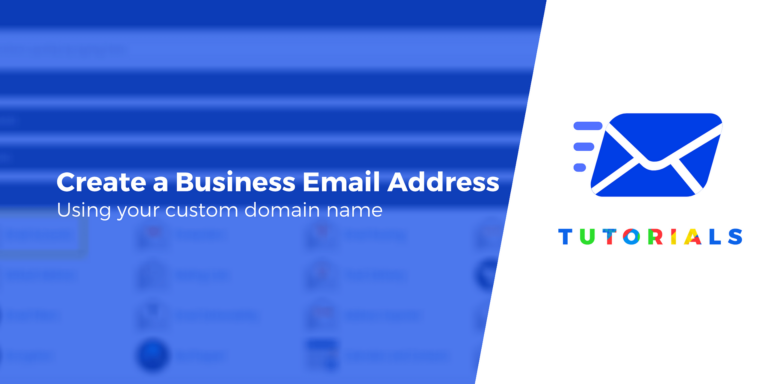Как отслеживать вовлеченность пользователей в WordPress с помощью Google Analytics
Один из наиболее эффективных способов измерения эффективности вашего веб-сайта — отслеживание активности пользователей непосредственно в WordPress. Однако это может расшифровать и собрать данные, которые имеют наибольшее значение для вашего веб-сайта.
Некоторые из наиболее важных аналитических данных для отслеживания вовлеченности пользователей включают определение вашего самого популярного контента, показателя отказов и количества просмотров страниц за сеанс. Используя эту информацию, вы можете узнать, что работает, а что нет на вашем веб-сайте.
В этой статье будут обсуждаться преимущества отслеживания активности пользователей в WordPress, а также объясняться некоторые наиболее важные показатели и способы их интерпретации. Давайте начнем!
Преимущества отслеживания активности пользователей в WordPress 😎
Вовлеченность пользователей — это просто мера того, что делают пользователи, когда посещают ваш сайт. Эта информация может помочь вам определить закономерности и узнать, какие элементы обеспечивают наибольшую вовлеченность на вашем сайте.
Вооружившись этой информацией, вы сможете увидеть, какие именно процессы предпринимают пользователи для конверсии, а также определить, какие аспекты вашего веб-сайта наиболее эффективны. После этого вы сможете настроить свой веб-сайт или выделить лучший контент, чтобы добиться его успеха.
Например, предположим, что вы нашли определенный контент, который работает хорошо. Вы можете отредактировать свой сайт, чтобы направить больше посетителей на этот (и похожий) контент. Кроме того, это даст вам представление о том, какой контент лучше всего работает с вашей аудиторией, и, надеюсь, позволит вам производить его больше.
Как отслеживать вовлеченность пользователей в WordPress с помощью Google Analytics (за 5 шагов) 📈
Прежде чем мы начнем, вы можете немного ознакомиться с Google Analytics. Если вам нужно освежить знания, ознакомьтесь с нашим руководством по интерфейсу Google Analytics. Если вы еще не установили Google Analytics, вы также можете воспользоваться нашим руководством по установке Google Analytics на WordPress.
Когда вы будете готовы, давайте покопаемся…
- Определите ваш самый популярный контент
- Отслеживайте показатели отказов
- Учитывайте время, которое пользователи проводят на вашем сайте.
- Анализ просмотров страниц за посещение
- Выберите подходящий плагин для отображения показателей вовлеченности в WordPress (необязательно)
1. Определите свой самый популярный контент
Как мы уже говорили, определение вашего самого популярного контента может быть очень важной информацией, поскольку вы сможете лучше планировать стратегию контента на основе того, что уже работает.
Чтобы определить, какие страницы и сообщения являются вашими наиболее популярными, ключевыми будут показатели трафика. К счастью, Google Analytics упрощает эту задачу благодаря Поведение > Содержание сайта:
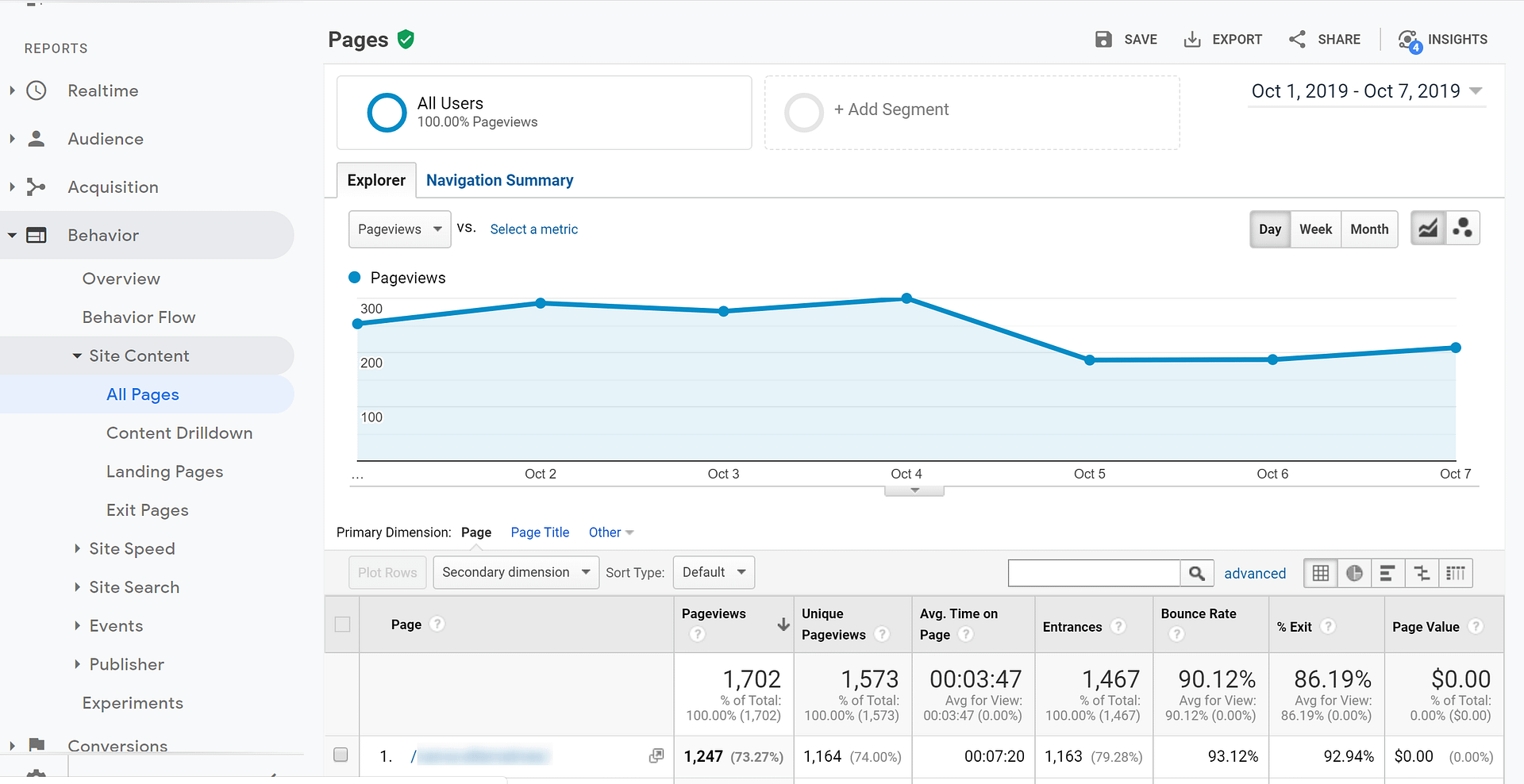
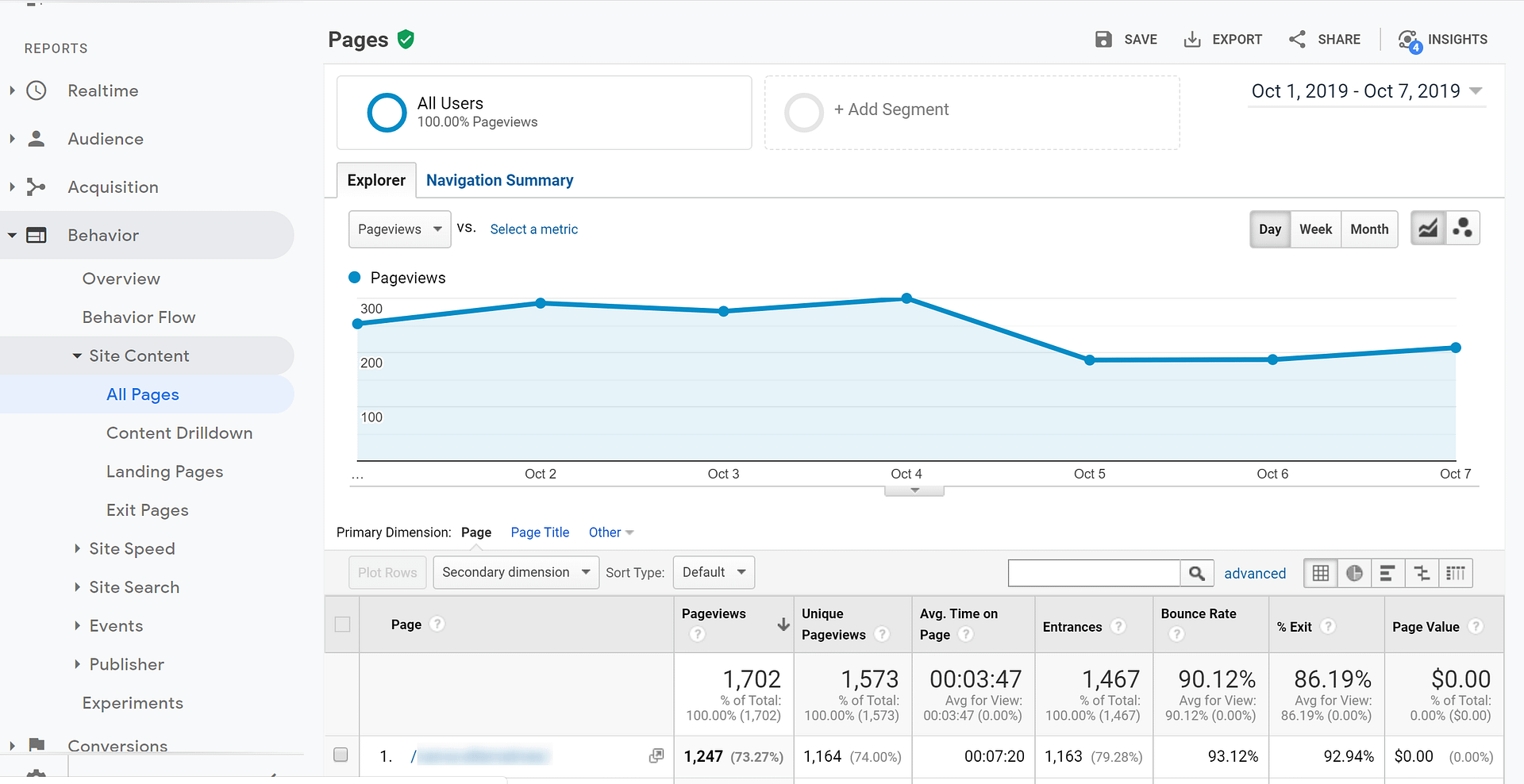
Здесь вы сможете увидеть количество просмотров каждой страницы вашего сайта. Найдя самые популярные страницы, вы можете оптимизировать их для получения максимального количества конверсий, используя обновления контента. По словам Саеда Балхи, этот метод увеличил его коэффициент конверсии более чем на 27 процентов.
2. Отслеживайте показатели отказов
Еще один важный показатель, который следует отслеживать, — это показатель отказов.
Показатель отказов – это процент посещений, при которых пользователь посещает только одну страницу вашего сайта. «Отказом» может быть кто-то, нажавший кнопку «Назад», но это также может быть кто-то, кто нажимает внешнюю ссылку на вашем сайте (например, ссылку на партнерский продукт, который вы продвигаете).
Когда ваш показатель отказов слишком высок, это обычно индикатор того, что страница может быть недостаточно интересной и требует некоторой доработки.
Мы говорим обычно потому что некоторые страницы, естественно, будут иметь высокий показатель отказов. Например, если ваша цель — заставить людей нажать на эту партнерскую ссылку, на самом деле неплохо иметь высокий показатель отказов, потому что это цель страницы.
Однако если вы хотите, чтобы люди взаимодействовали с вашим сайтом и читали другой ваш контент, тогда высокий показатель отказов показывает, что вы не достигаете своей цели, поэтому контекст здесь определенно имеет значение.
Чтобы проанализировать показатели отказов, перейдите на Аудитория > Обзор в Google Analytics прокрутите вниз и посмотрите на свои общие результаты:
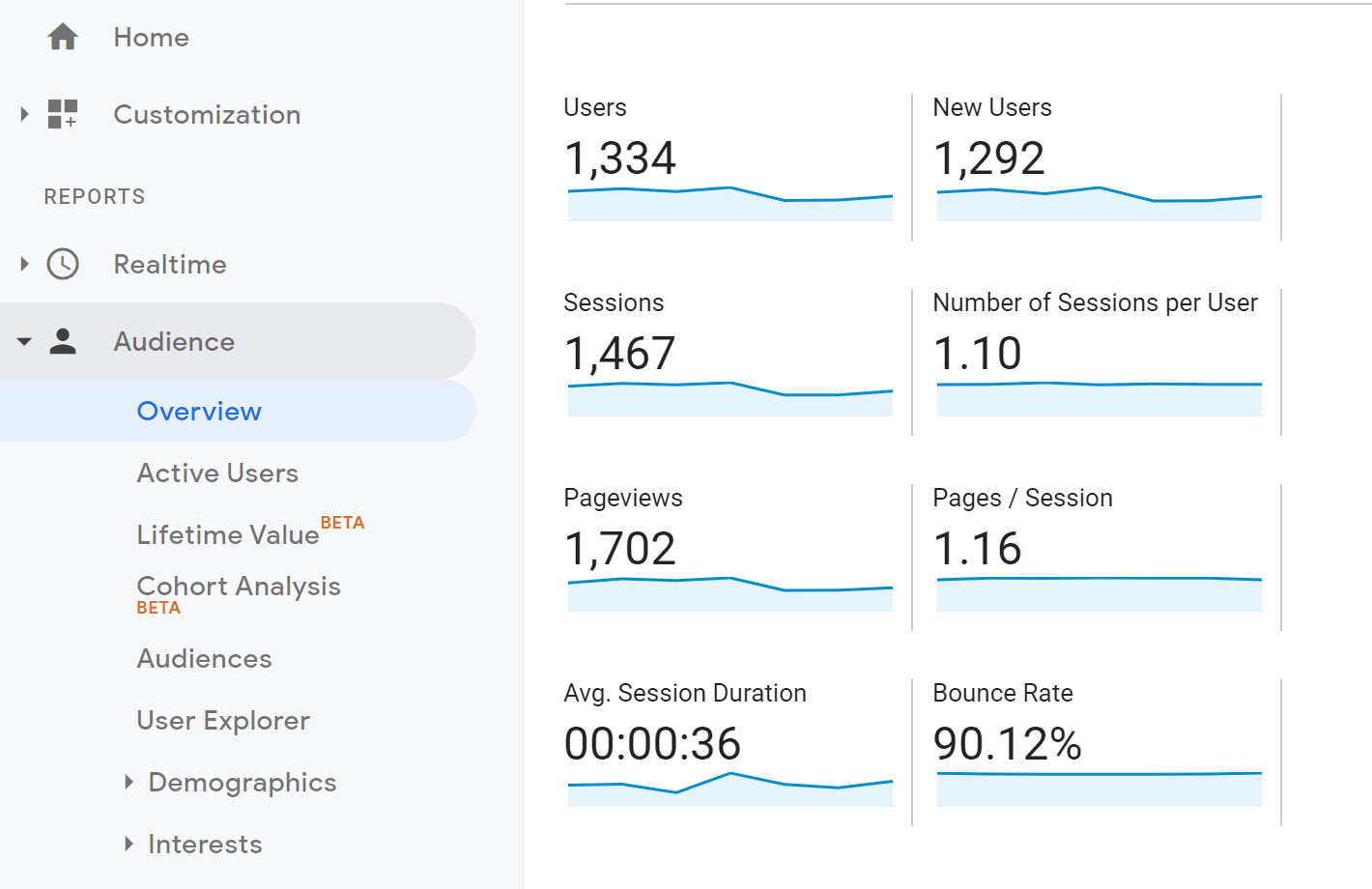
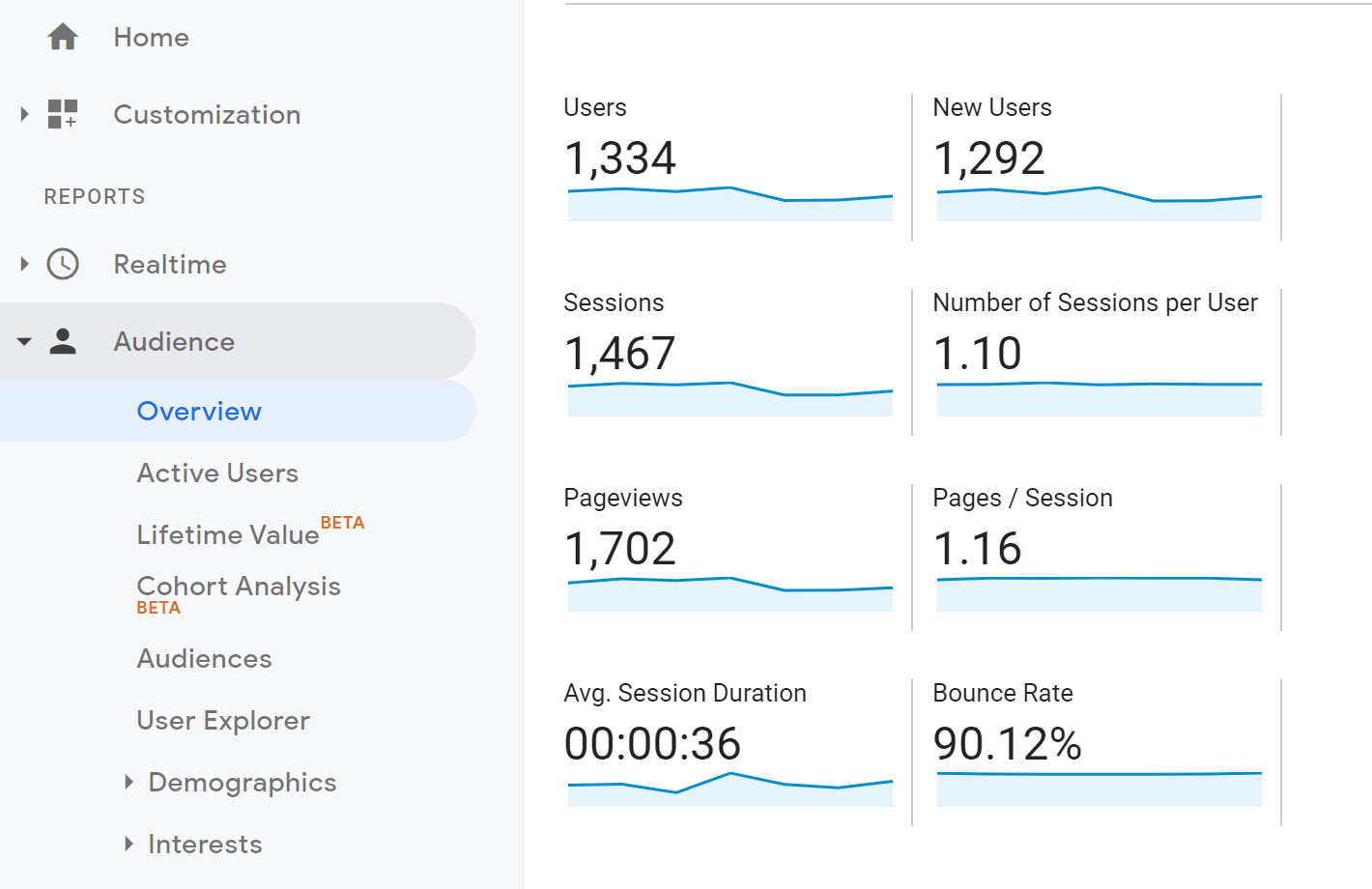
По данным RocketFuel, показатель отказов более 70 процентов не идеален для всего, кроме блогов, новостей, мероприятий и т. д. Однако есть ряд вещей, которые вы можете сделать, чтобы снизить показатель отказов, например, сократить время загрузки вашего сайта и сегментировать целевую аудиторию.
3. Учитывайте время, которое пользователи проводят на вашем сайте.
Как только ваши показатели отказов будут под контролем, вы сможете погрузиться немного глубже и изучить время, которое пользователи проводят на вашем сайте. В Google Analytics это называется «продолжительностью сеанса». Если пользователи не проводят на вашем сайте много времени, возможно, потребуется внести некоторые корректировки.
Вы можете увидеть среднее время, которое пользователи проводят на вашем сайте за сеанс, на той же странице, что и показатели отказов, перейдя на Аудитория > Обзор в Google Analytics. Кроме того, для получения статистики по отдельным страницам перейдите на страницу «Поведение» > «Содержимое сайта» > «Все страницы».:
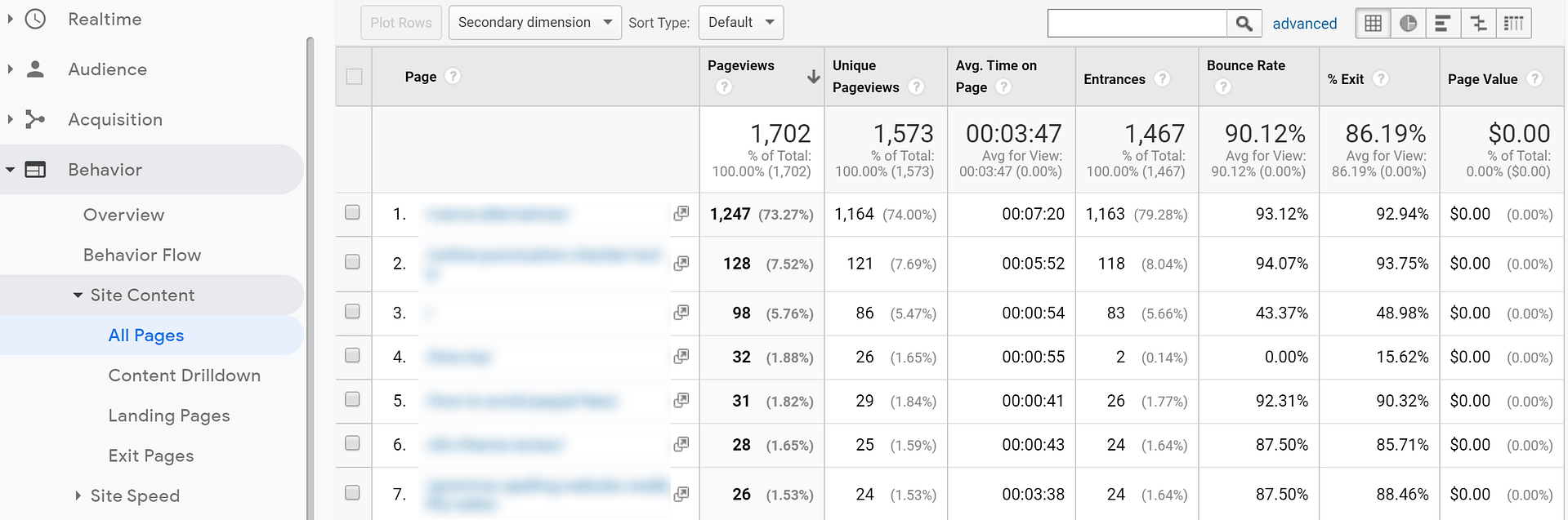
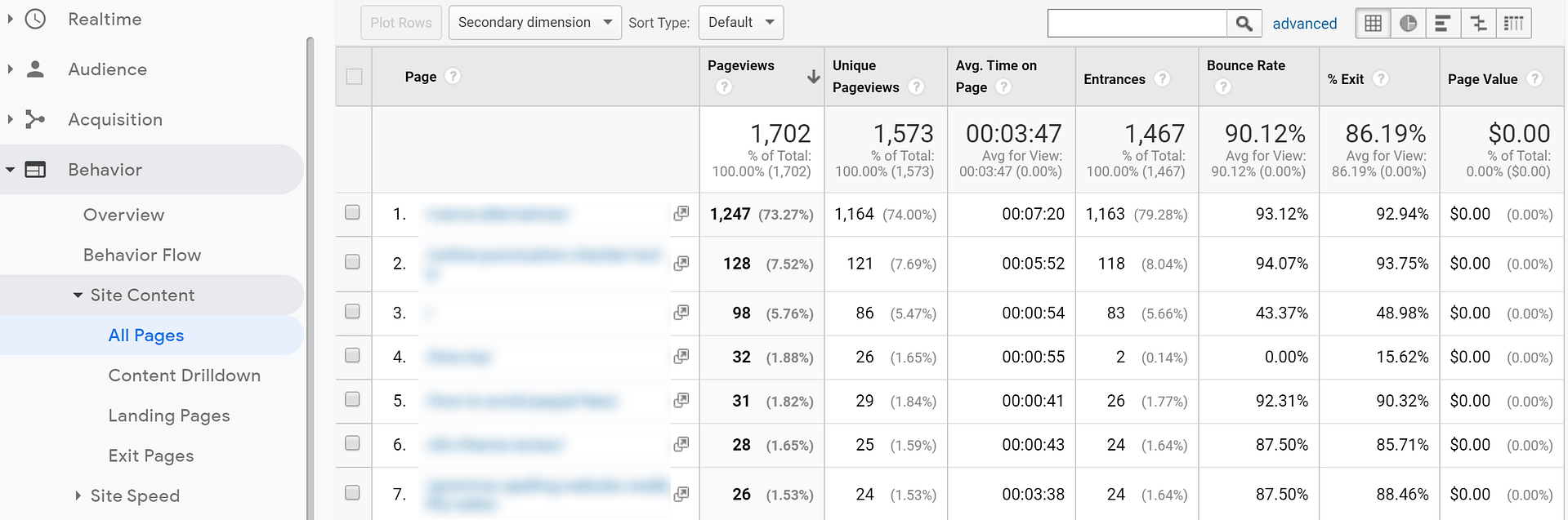
Средняя продолжительность сеанса, к которой можно стремиться, может составлять все, что превышает три минутысогласно Databox. Чтобы улучшить свой, рассмотрите возможность разбить текст на привлекательные изображения, включая видео, и используйте эффективную стратегию ссылок.
Примечание: страницы с высоким показателем отказов, естественно, будут иметь мало времени на странице. потому что Google считает отскоки за 0:00даже если они потратили минуту на чтение вашего контента, прежде чем вернулись.
4. Анализируйте просмотры страниц за посещение.
Еще один отличный показатель вовлеченности — количество просмотров страниц за посещение. Посетитель, который посещает несколько страниц вашего сайта, скорее всего, проводит больше времени с вашим контентом. Однако вам необходимо сопоставить этот показатель с другими, чтобы быть уверенным, что ваши результаты не искажаются теми, кто быстро просматривает ваш сайт.
Чтобы быть уверенным, что вы используете эти данные эффективно, отслеживайте их вместе с количеством просмотров страниц за сеанс. В Google Analytics перейдите к Аудитория > Обзор:
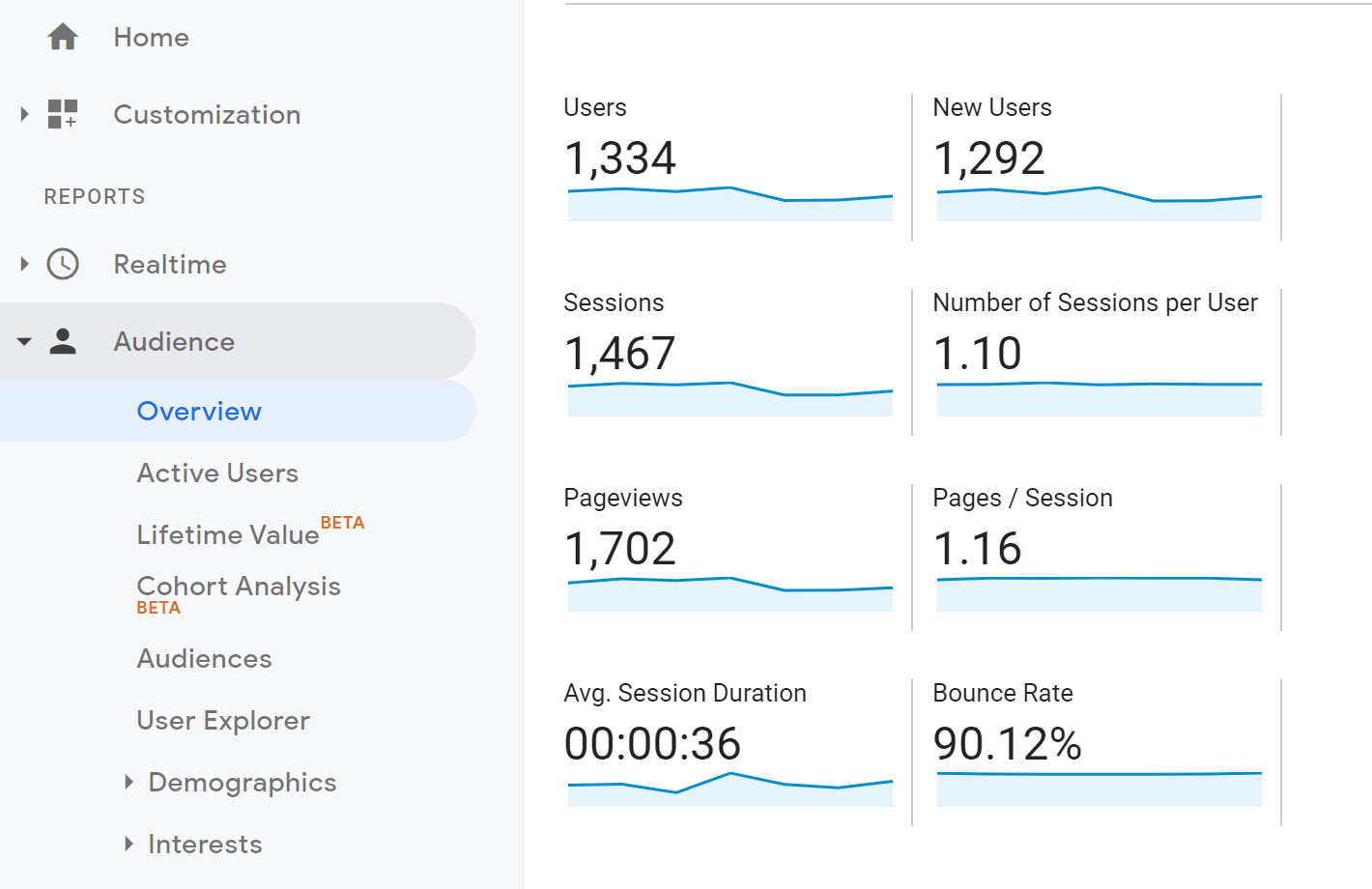
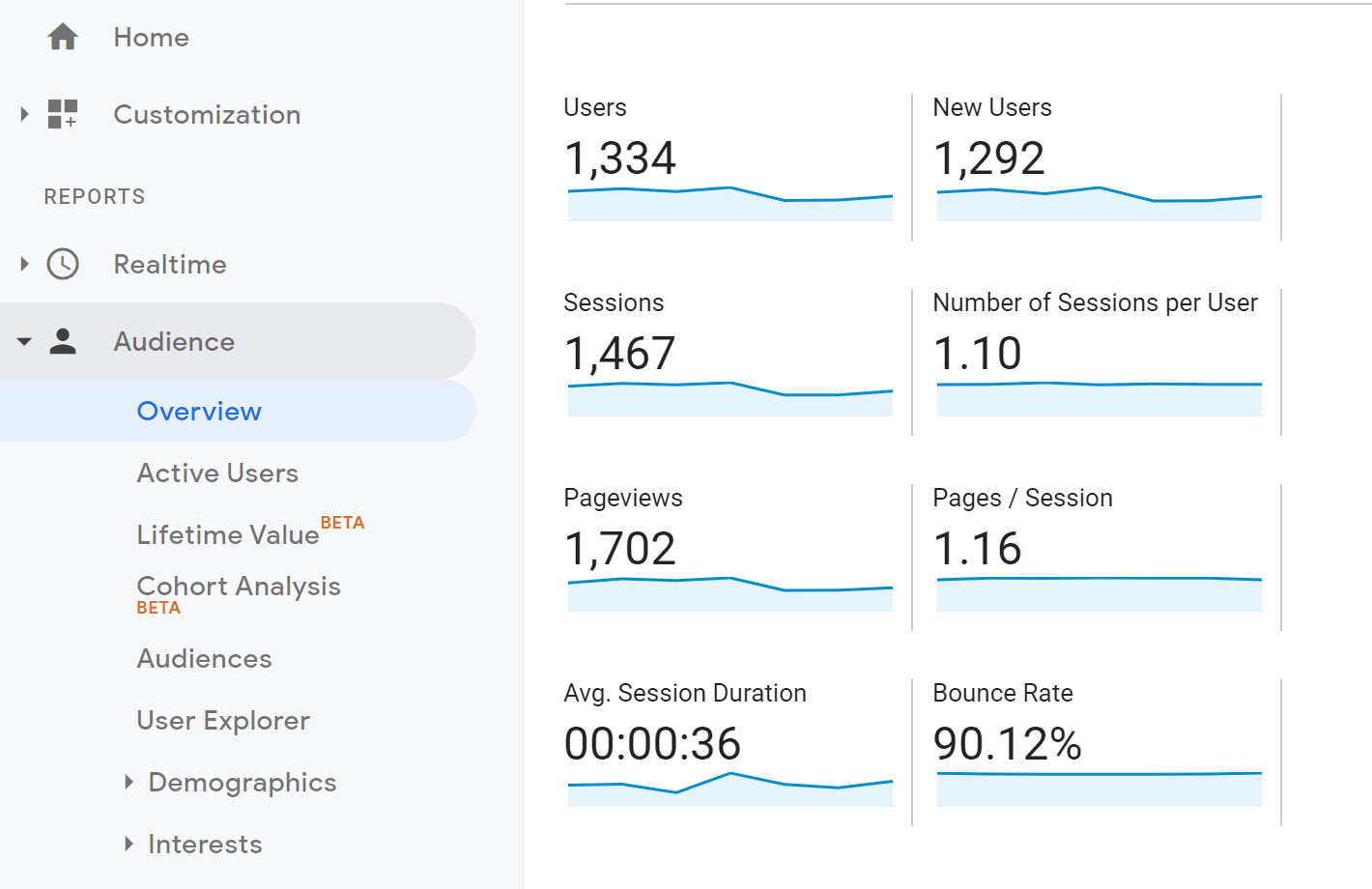
Это помогает вам увидеть, какие каналы трафика лучше всего конвертируются. С этими данными вы можете сосредоточить свои усилия на областях, которые действительно приносят результаты.
5. Выберите подходящий плагин для отображения показателей вовлеченности в WordPress (необязательно).
И последнее, что вы могли бы рассмотреть возможность использования на своем веб-сайте WordPress — это плагин, который поможет быстро отображать показатели на вашей панели управления. Плагин может помочь вашим организационным усилиям, а также упростить включение показателей отслеживания Google Analytics на вашем сайте. Кроме того, наличие всей этой информации под рукой может помочь вам принимать качественные решения на основе данных.
Двумя наиболее популярными вариантами являются ExactMetrics и MonsterInsights, оба из которых поддерживаются одним и тем же разработчиком. Любой из этих плагинов можно использовать для интеграции Google Analytics с вашим веб-сайтом WordPress.
Во-первых, ExactMetrics отображает наиболее важные показатели на панели управления WordPress. Он предоставляет подробную информацию о производительности для каждой страницы и публикации, а также может быть настроен с помощью параметров и перехватчиков. Кроме того, он дает вам контроль над настройками разрешений, позволяя вам решать, кто может просматривать определенные отчеты.
MonsterInsights — еще один отличный вариант, включающий ряд простых в использовании функций. Он показывает вам полезные данные, которые помогут вам улучшить взаимодействие с вашим веб-сайтом, а также ряд настраиваемых отчетов.
Короче говоря, любой плагин упростит процесс анализа ваших данных. Какой бы из них вы ни выбрали, это может зависеть от потребностей вашего веб-сайта, ваших личных предпочтений и многого другого. Наш совет — попробуйте оба и посмотрите, какой из них подойдет вашему рабочему процессу.
Вывод 🏁
Отслеживание активности пользователей в WordPress может помочь вам найти способы улучшения и оптимизации вашего веб-сайта. С помощью этой информации вы можете определить модели поведения пользователей вашего сайта и выяснить, насколько активно заинтересованные посетители совершают конверсии. После этого вы сможете применить свои выводы и повысить вовлеченность по всем направлениям.
В этой статье мы показали вам, как отслеживать активность пользователей в WordPress с помощью Гугл Аналитика. Давайте кратко повторим пять шагов:
- Определите свой самый популярный контент.
- Отслеживайте показатели отказов.
- Учитывайте время, которое пользователи проводят на вашем сайте.
- Анализируйте просмотры страниц за посещение.
- Отображайте метрики на панели управления WordPress для быстрого доступа.
Есть ли у вас вопросы о том, как отслеживать активность пользователей в WordPress? Спросите в разделе комментариев ниже!
Бесплатное руководство
4 основных шага для ускорения
Ваш сайт WordPress
Следуйте простым шагам из нашей мини-серии из 4 частей.
и сократите время загрузки на 50-80%. 🚀
Ура! 🎉Вы дочитали статью до конца!